
Выход из системы недоступен из-за ограничений? - 5 быстрых исправлений

«Я получил новый iPhone 15 Pro, и когда я завершил настройку, я не смог выйти из своего основного Apple ID из-за ограничений. Буду благодарен за любую помощь».
- из сообщества Apple
Если вы похожи на пользователя выше, купили новый iPhone 16 и хотите выйти из своего Apple ID на старом устройстве, но обнаруживаете, что выход недоступен из-за ограничений, что может сбивать с толку и неудобно. В этой статье будут проанализированы причины этой проблемы и представлены подробные решения, которые помогут вам успешно выйти из своего Apple ID.
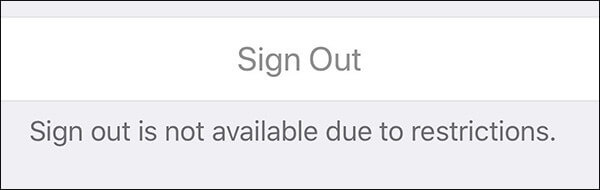
Как говорится, «правильная диагностика проблемы – ключ к ее решению». Если выход из Apple ID недоступен из-за ограничений, возможны следующие причины:
После того как мы узнаем возможные причины выхода из iCloud из-за ограничений, как мне выйти из iPhone с ограничениями? Вот несколько эффективных исправлений, которые вы можете попробовать.
Как упоминалось ранее, выход из Apple недоступен из-за ограничений. Сообщение обычно появляется из-за ограничений времени экрана. Поэтому самый простой способ выйти из своего Apple ID — отключить «Экранное время».
Если вы самостоятельно настроили Экранное время и знаете свое Экранное время и пароли, процесс очень прост. Вот пошаговое руководство по отключению Экранного времени:
Шаг 1. Откройте приложение «Настройки» на своем iPhone, найдите и нажмите «Экранное время».
Шаг 2. Прокрутите вниз до нижней части экрана и нажмите «Отключить экранное время». Затем введите код доступа к экранному времени, чтобы продолжить.

Если вы забыли код доступа к экранному времени, вы можете отключить его, используя пароль Apple ID. Вот как:
Шаг 1. Перейдите в «Настройки» > «Экранное время» > «Изменить пароль для экранного времени» > «Отключить пароль для экранного времени».
Шаг 2. Нажмите «Забыли пароль» и введите свой Apple ID и пароль, чтобы удалить код доступа к экранному времени.
Шаг 3. Вернитесь на главную страницу настроек и нажмите на свой профиль.
Шаг 4. Прокрутите вниз и нажмите «Выйти», затем введите пароль Apple ID.
Шаг 5. Подтвердите свои действия, снова нажав «Выйти».
Функция «Ограничения контента и конфиденциальности» контролирует определенные действия, которые можно выполнять на устройстве, включая выход из Apple ID. Если функция изменения учетной записи ограничена, опция выхода из системы будет неактивна, и этот параметр необходимо изменить. Для этого выполните следующие действия:
Шаг 1. Перейдите в «Настройки» и нажмите «Экранное время».
Шаг 2. Выберите «Ограничения контента и конфиденциальности».

Шаг 3. Убедитесь, что переключатель ограничения включен (зеленый). В противном случае вы не сможете изменить настройки.
Шаг 4. Прокрутите вниз и нажмите «Изменения учетной записи». Если он отключен, измените его на «Разрешить», чтобы решить проблему выхода из Apple ID.

Если устройством управляет школа или компания, его профиль может ограничить выход из Apple ID. Эти профили налагают определенные ограничения через настройки MDM (управление мобильными устройствами). Удаление этих профилей может решить проблему.
Вот как это сделать:
Шаг 1. Откройте «Настройки» и перейдите в «Общие».
Шаг 2. Нажмите «VPN и управление устройствами».

Шаг 3. Если профиль MDM присутствует в списке, нажмите на него и выберите «Удалить профиль».
Шаг 4. После удаления профиля MDM проблема выхода из Apple ID будет решена.
Во время работы устройства могут возникнуть проблемы с функциональностью из-за проблем с системным кэшем. Простой перезапуск может обновить систему и устранить любые временные проблемы, включая невозможность выхода из системы из-за ограничений.
Чтобы перезагрузить iPhone, выполните следующие действия:
Для iPhone X, 11, 12, 13 или новее:
Для iPhone 6, 7, 8 или SE (2-го или 3-го поколения):
Для iPhone SE (1-го поколения), iPhone 5 или более ранней версии:

Если вы по-прежнему сталкиваетесь с тем, что выход недоступен из-за проблем с ограничениями, обновление системы до последней версии может решить эти потенциальные проблемы.
Вот как это работает:
Шаг 1. Откройте «Настройки» > «Основные» > «Обновление программного обеспечения». ( Обновление программного обеспечения iPhone не удалось ?)
Шаг 2. Система автоматически проверит наличие доступных обновлений.
Шаг 3. Если обновление доступно, нажмите «Загрузить и установить».

Если вы не помните ни свой код доступа к экранному времени, ни пароль Apple ID, вы можете рассмотреть возможность использования профессионального инструмента разблокировки iOS , такого как iPhone Unlocker , чтобы снять ограничения экранного времени без потери каких-либо данных.
Ключевые особенности iPhone Unlocker:
Вот как использовать iPhone Unlocker для снятия ограничений экранного времени:
01 Запустите iPhone Unlocker на своем компьютере и выберите режим «Экранное время».

02 Подключите iPhone к компьютеру с помощью USB-кабеля. Затем нажмите кнопку «Пуск», чтобы начать.
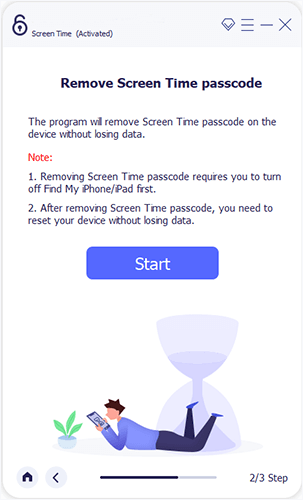
03 Если ваше устройство работает под управлением iOS 12 или более поздней версии и функция «Найти iPhone/iPad» отключена, программа немедленно начнет разблокировать код доступа к экранному времени на вашем устройстве. После небольшого ожидания код доступа к экранному времени будет удален. Чтобы убедиться, что код доступа к экранному времени полностью удален, следуйте инструкциям на экране, чтобы заново настроить устройство.
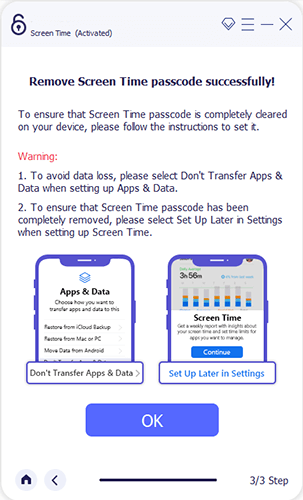
Прочитав эту статью, вы получите четкое представление о том, как решить проблему «Выход недоступен из-за ограничений», которая в первую очередь вызвана функцией «Экранное время» на вашем устройстве. Вы можете использовать описанные выше методы для устранения неполадок и решения проблемы шаг за шагом. Если вы не можете получить код доступа к экранному времени и код доступа Apple ID, я рекомендую использовать iPhone Unlocker, чтобы снять ограничения экранного времени одним щелчком мыши; простой и эффективный.
Похожие статьи:
Что произойдет, если я выйду из своего Apple ID? Найдите ответ здесь!
Как выйти из Apple ID без пароля? [4 эффективных способа]
[Простое руководство] Как удалить Apple ID без пароля на iPhone?
Как изменить Apple ID без потери данных [Проверенное руководство]